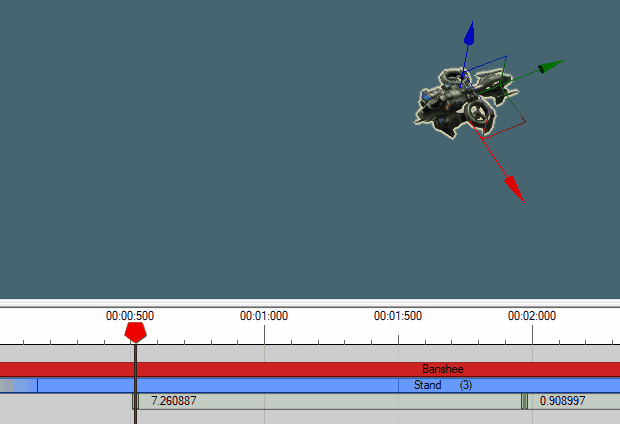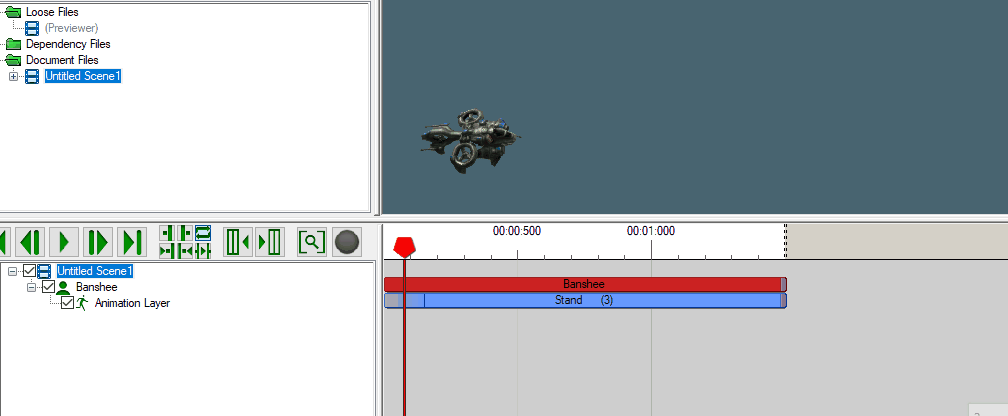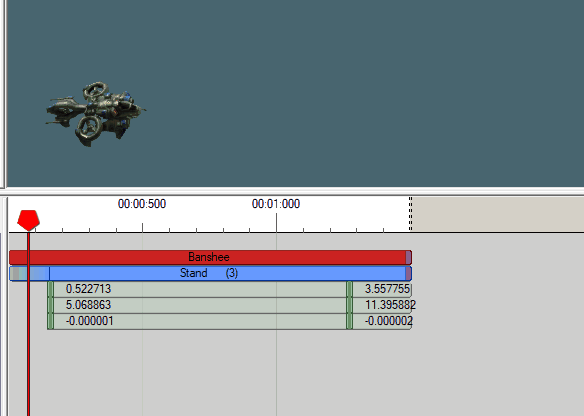Анимирование по ключам — это метод, который позволяет изменять значения свойств объекта плавно и контролируемо во времени. Этот подход часто используется в анимации для создания более реалистичных и динамичных эффектов.
Как работает анимирование по ключам?
Определение ключевых кадров: В анимации по ключам вы задаёте начальные и конечные значения свойств объекта. Эти значения называются ключевыми кадрами.
Интерполяция: Между ключевыми кадрами система автоматически вычисляет промежуточные значения свойств. Это создаёт переход между изменениями.
Управление временем: Вы можете контролировать скорость и ритм анимации, изменяя временные интервалы между ключевыми кадрами.
Пример использования
Представьте, что вы анимируете движение банши. Вы задаёте ключевые кадры, где банши находится в начальной и конечной точке. Между этими точками система интерполирует движение, создавая эффект плавного разгона и торможения.
Как анимировать по ключевым кадрам?
Для того чтобы анимировать объект по ключевым кадрам, вам необходимо:
После этого вы увидите как на таймлайне в текущем кадре как появилась один ключ со значением (если этот ключ первый на таймлайне, то в самом начале создасться ещё один ключ с исходным значением этого свойства)
- Выбрать ваш объект в списке объектов
- Нажать на серый кружок на панели воспроизведения катсцены (Это режим при котором все изменения свойств объекта записываются во времени катсцены на таймлайне)
- Выбрать на таймлайне нужный момент катсцены
- Указать новое значение необходимого значения свойства объекта, или просто поперемещать, вращать, масштабировать объект - это тоже считается изменением объекта.
Настройка плавности анимации
После настройки анимации вы можете заметить, что она выглядит слишком резкой. Объект резко ускоряется и так же резко останавливается, что выглядит неестественно. Чтобы улучшить плавность, нужно сгладить переходы в ключевых кадрах.
Для этого выполните следующие шаги:
- Выделите на таймлайне один или несколько ключевых кадров.
- Нажмите правой кнопкой мыши на выбранный кадр.
- В появившемся меню выберите опцию Tangent In (для настройки входа в ключевой кадр) или Tangent Out (для настройки выхода из ключевого кадра).
- Выберите один из пяти доступных вариантов сглаживания, например, Slow для более плавного перехода.
Эти действия помогут сделать анимацию более естественной и плавной.

 SC2
SC2